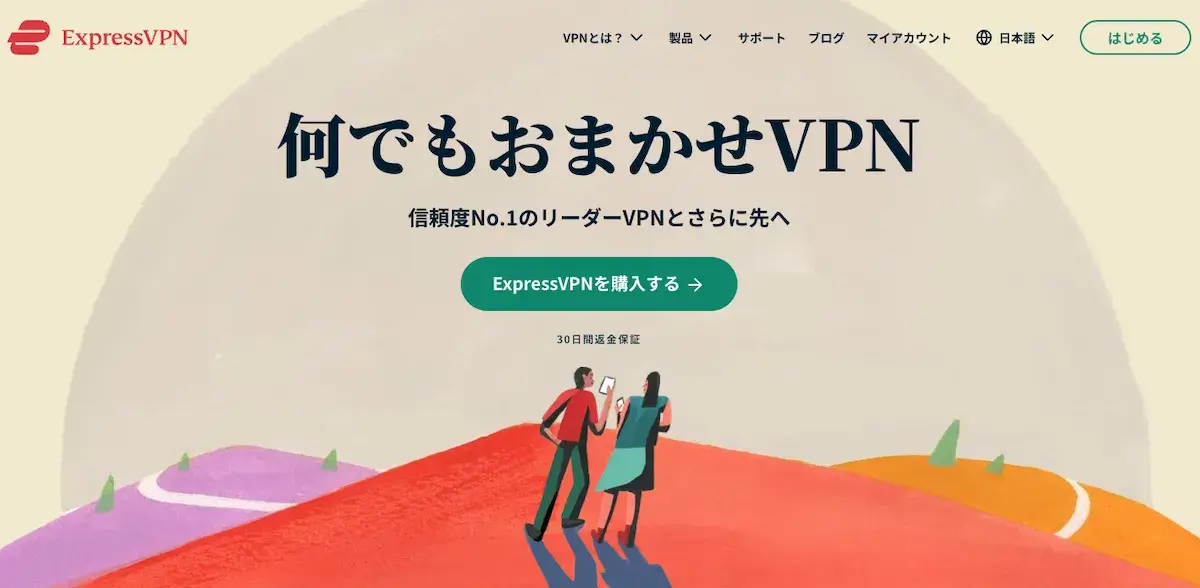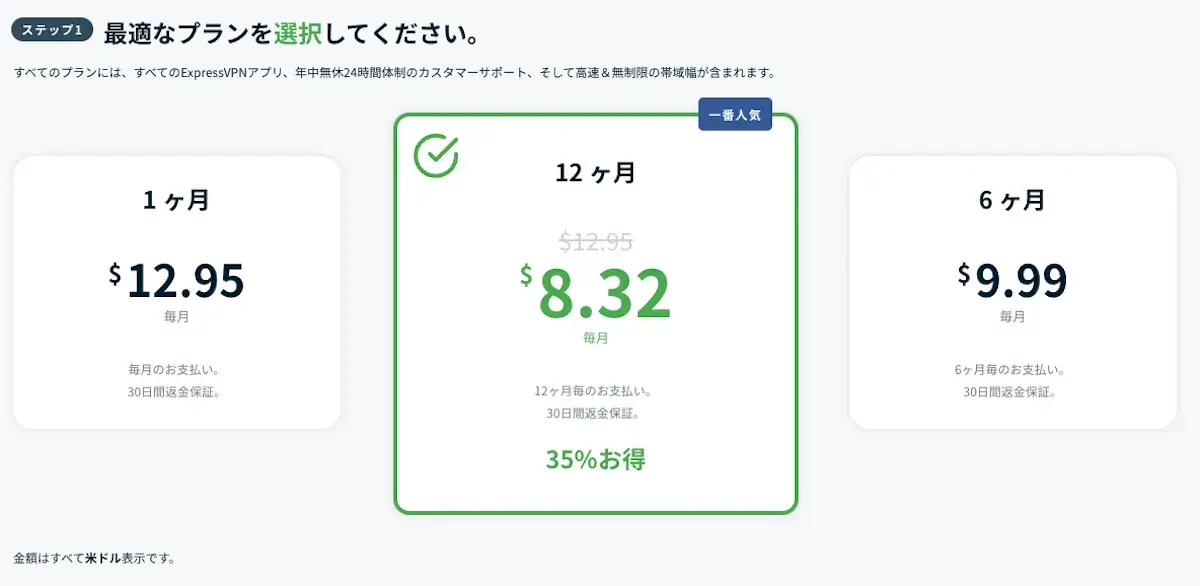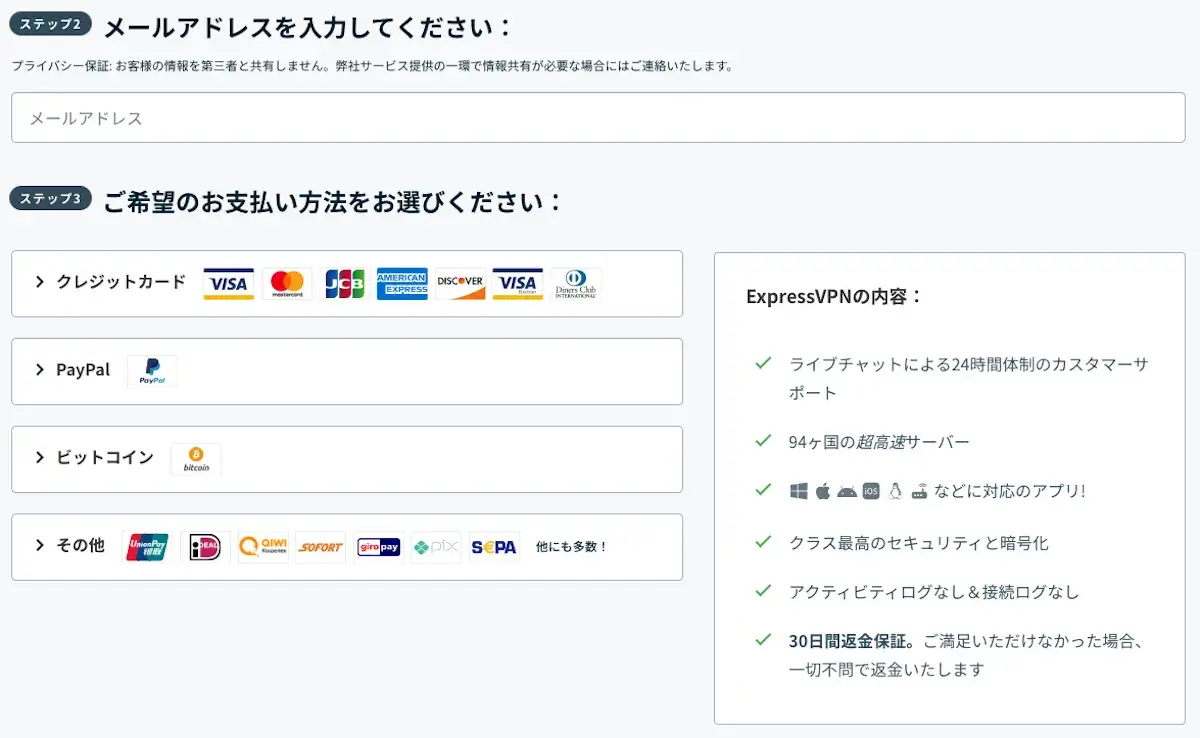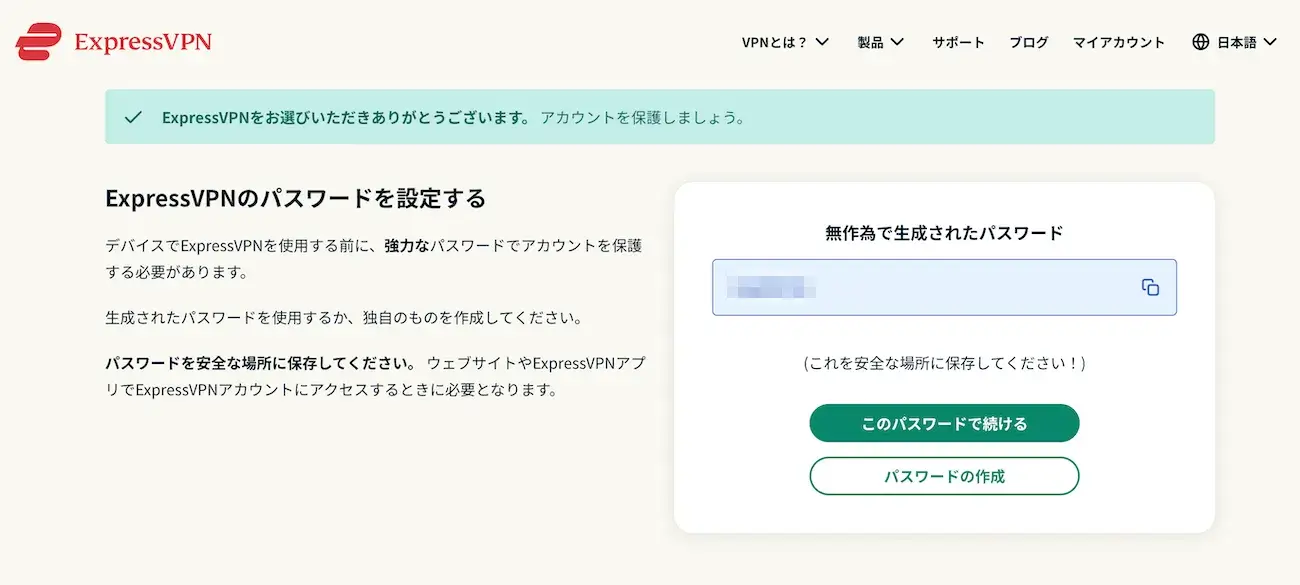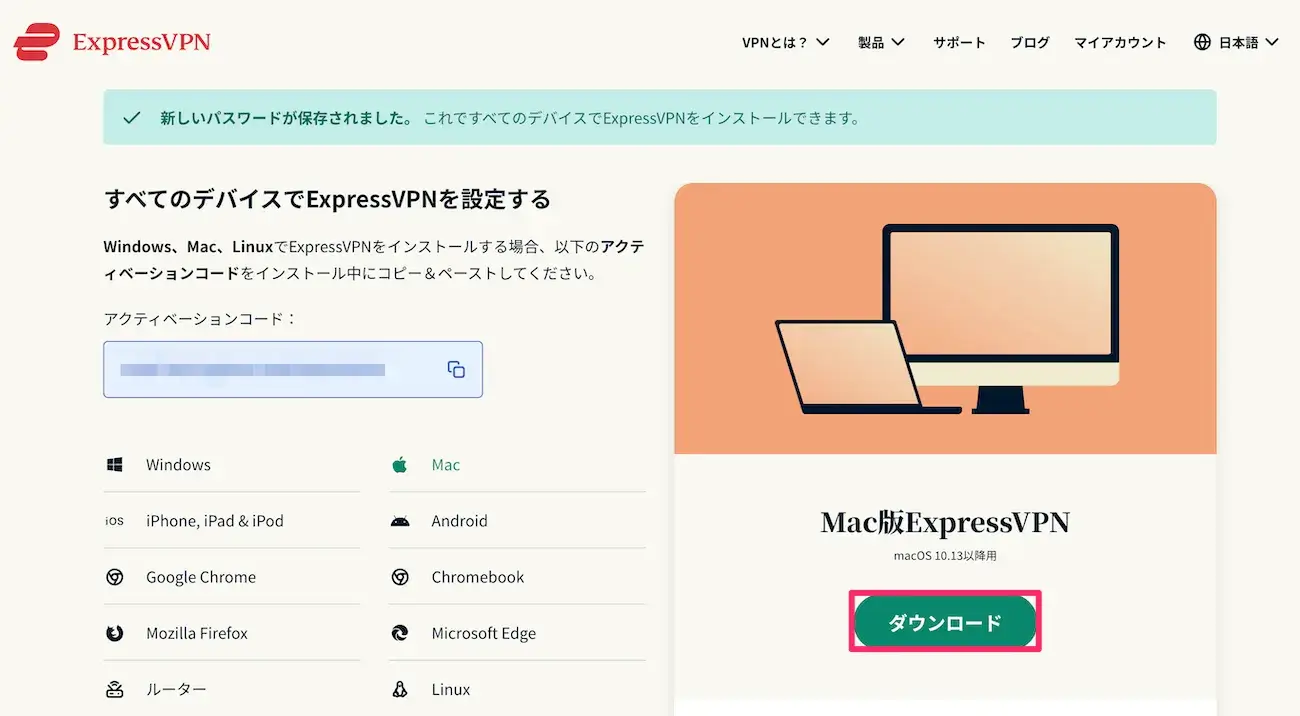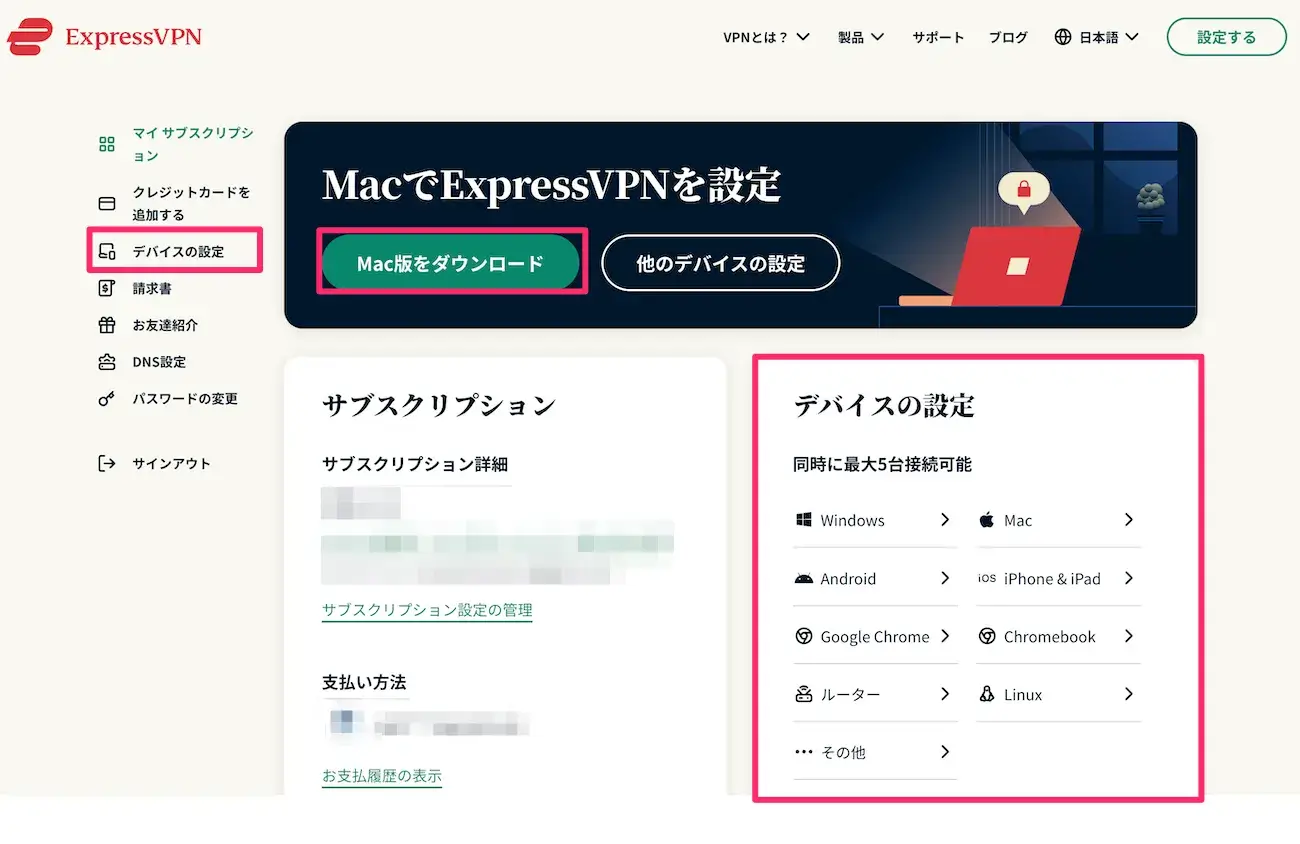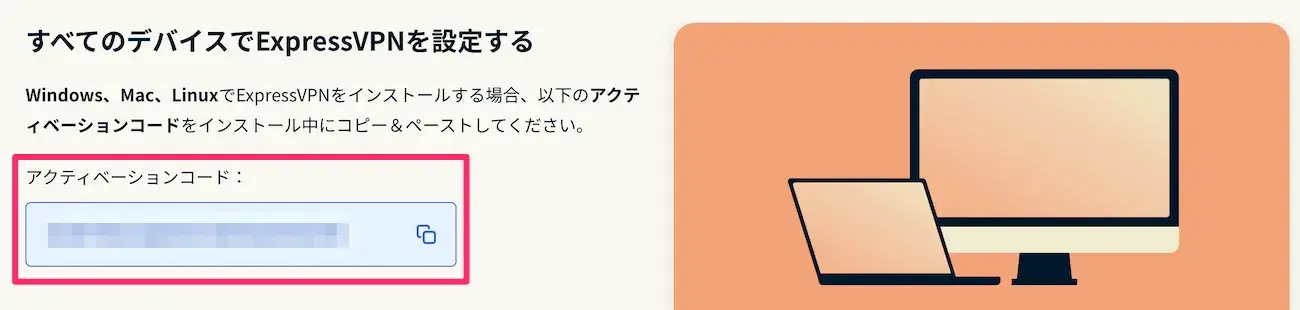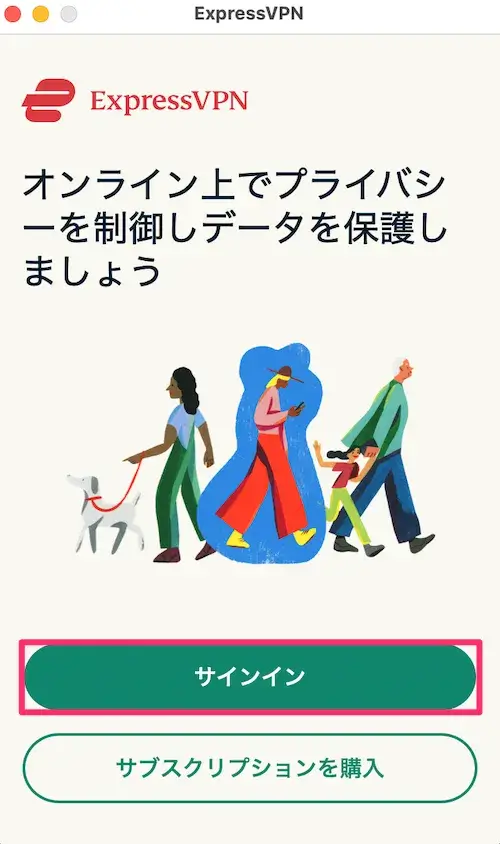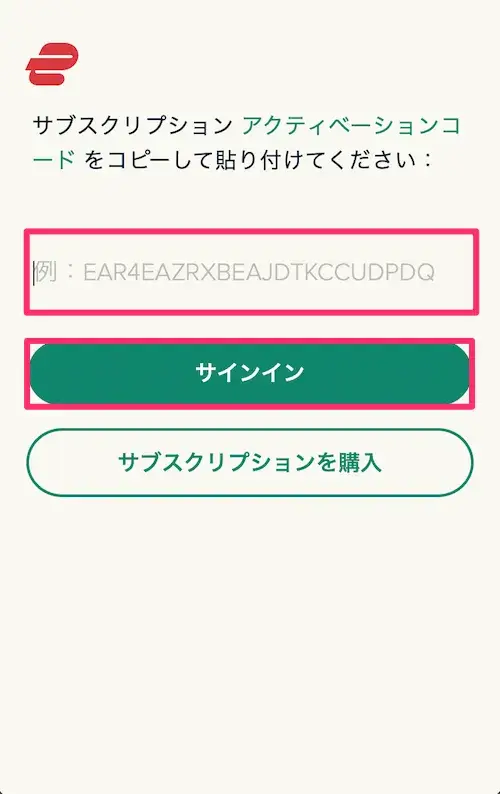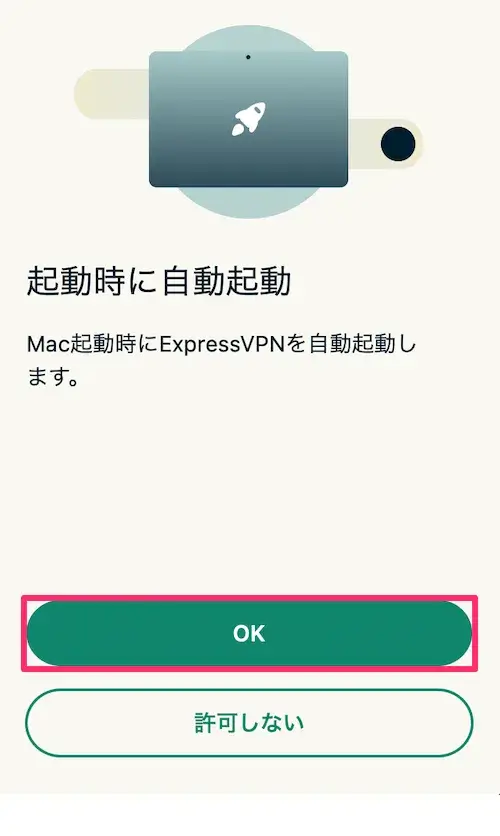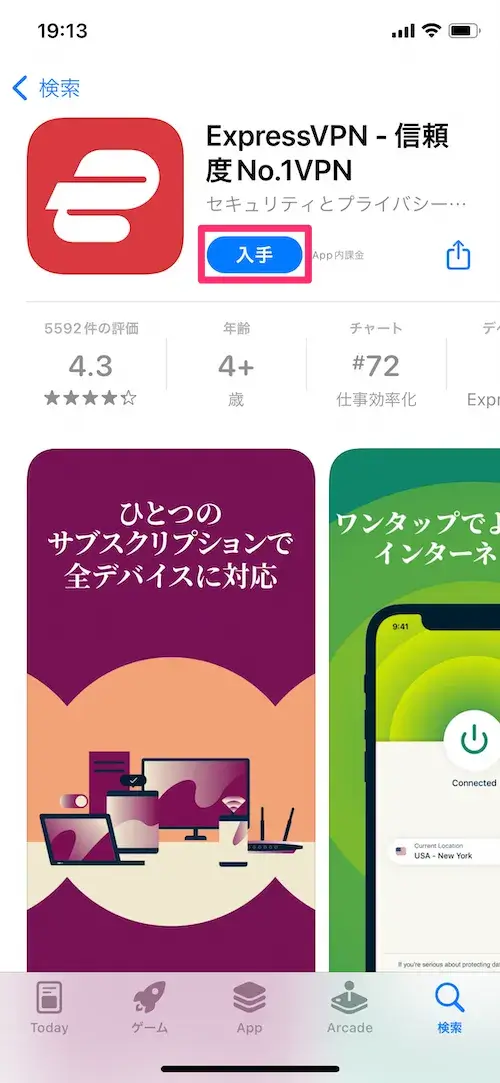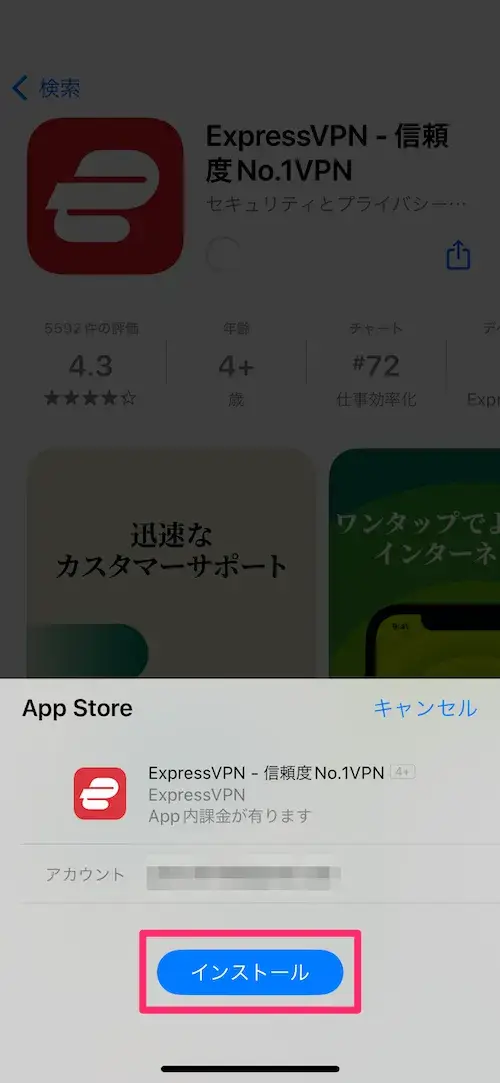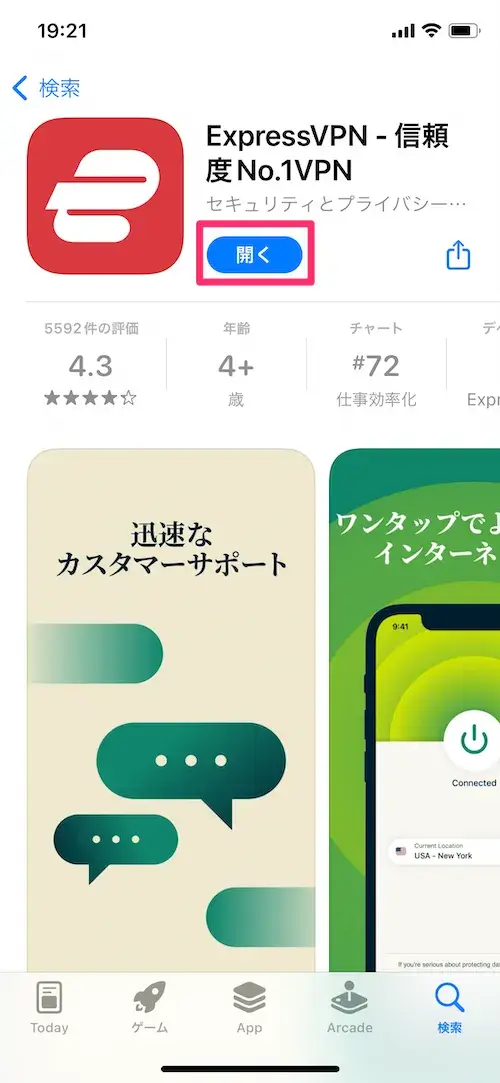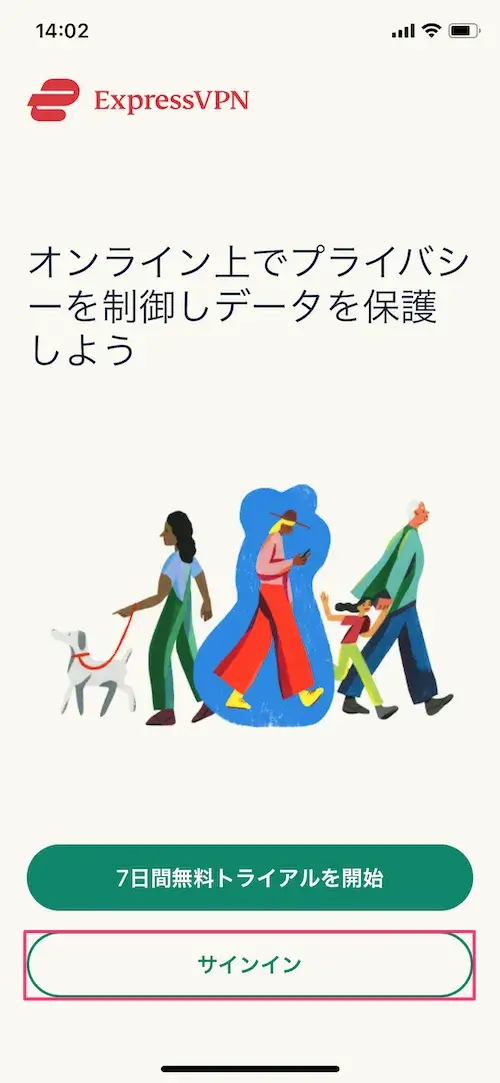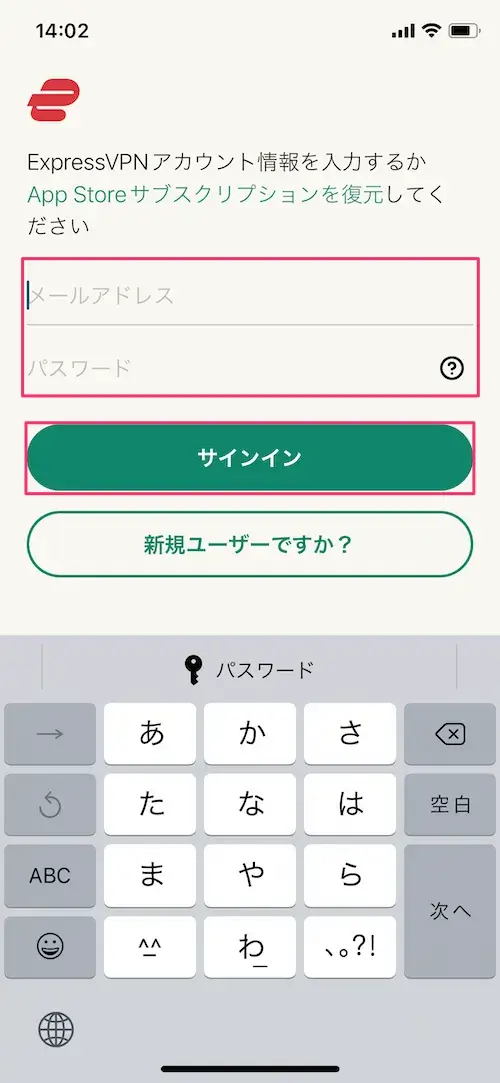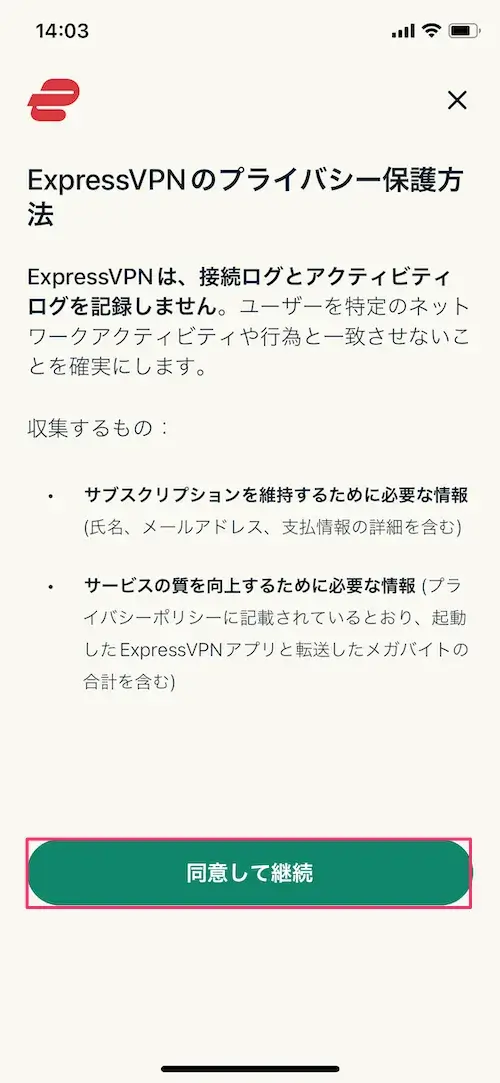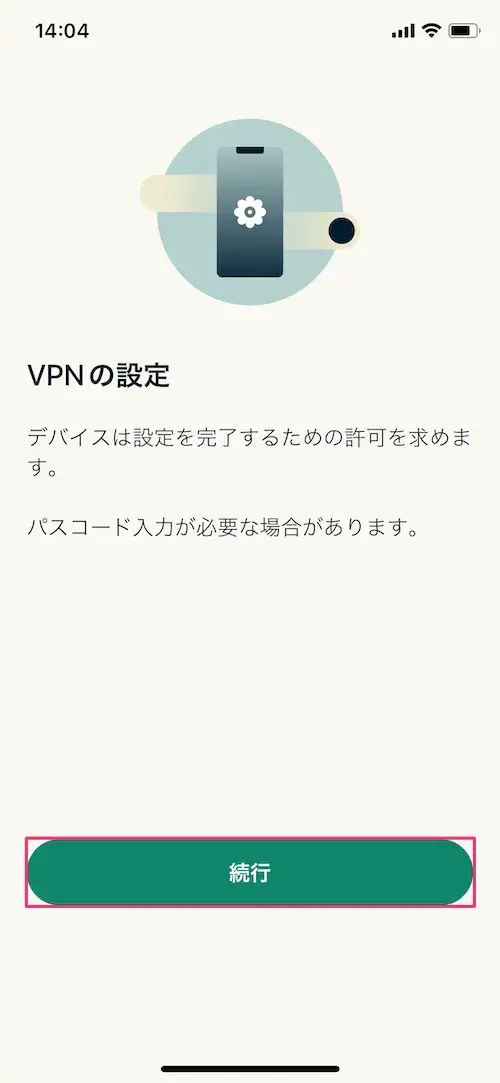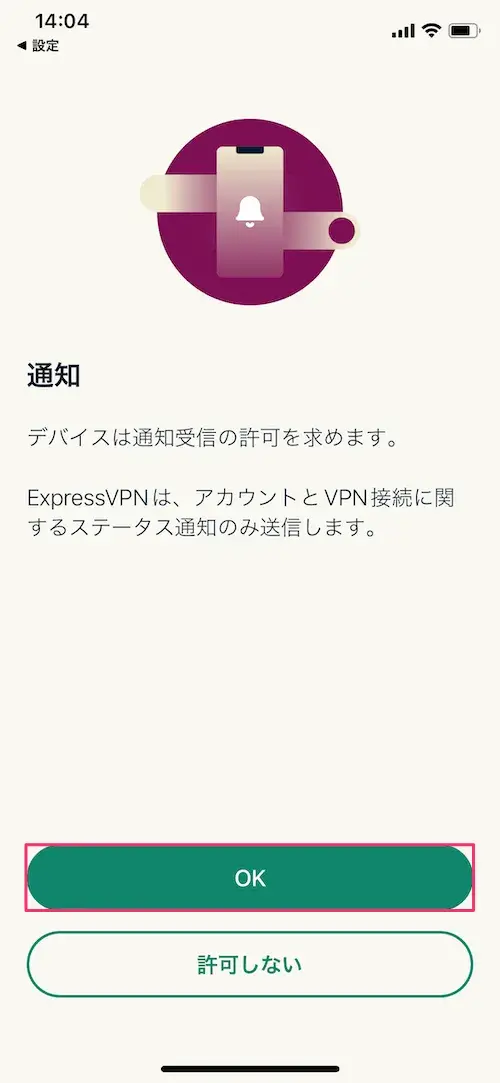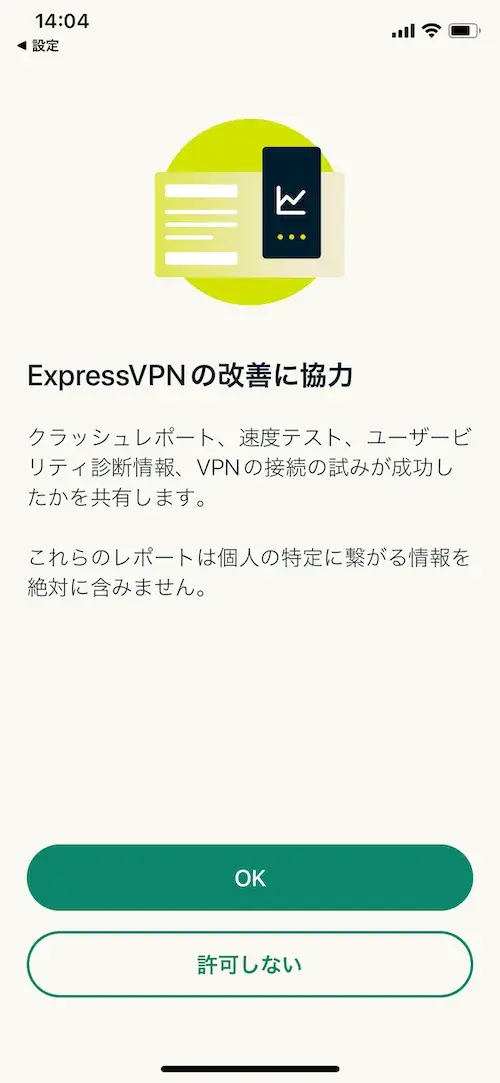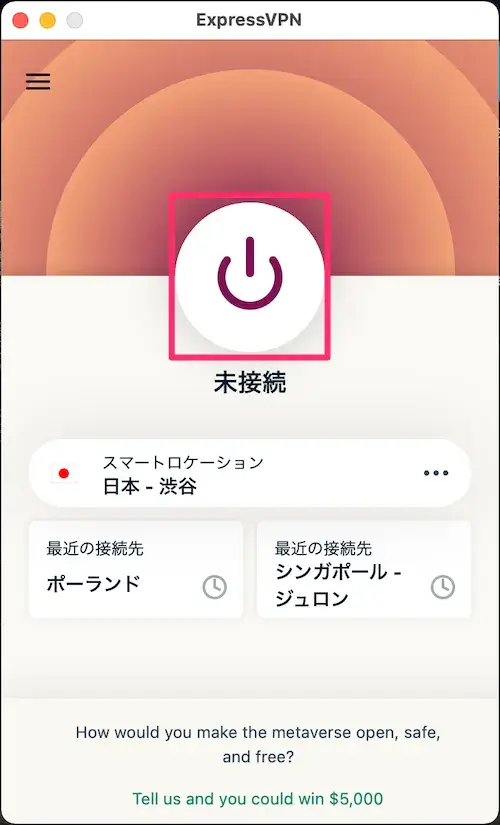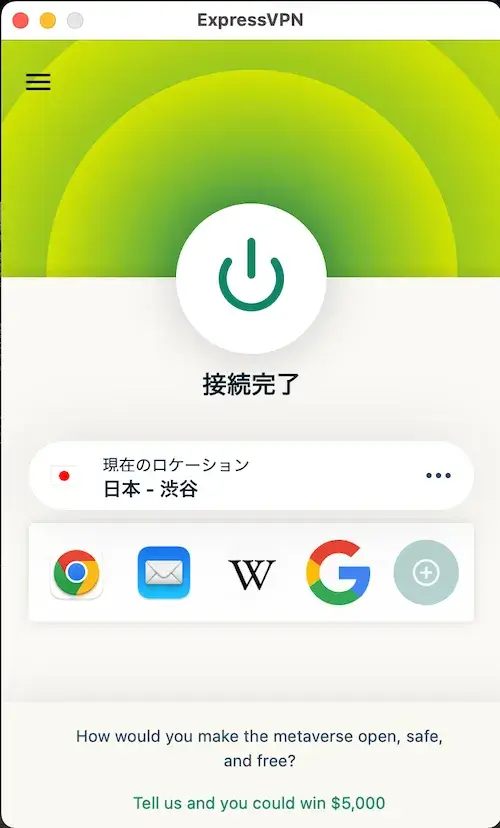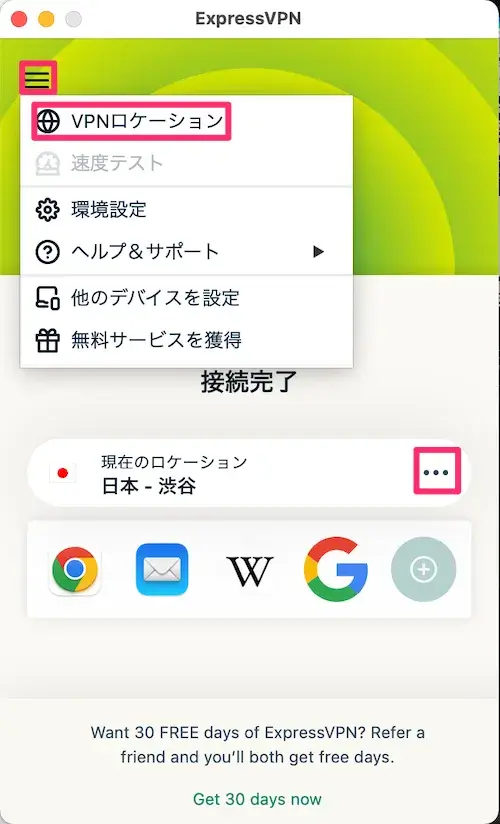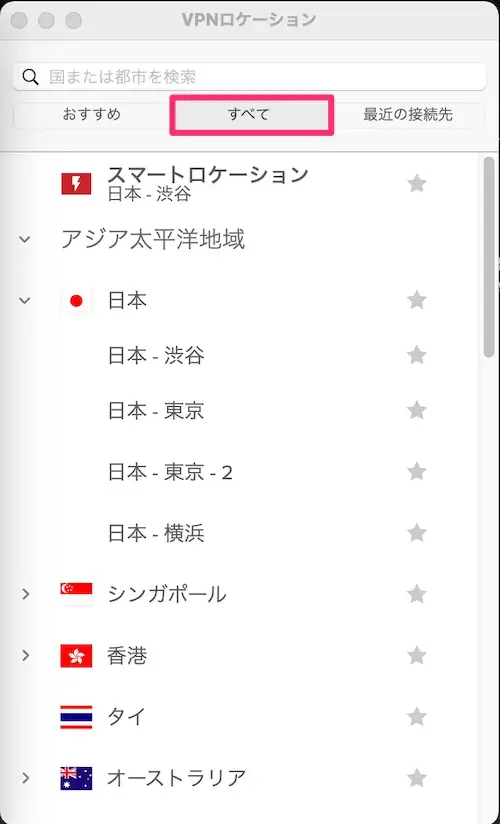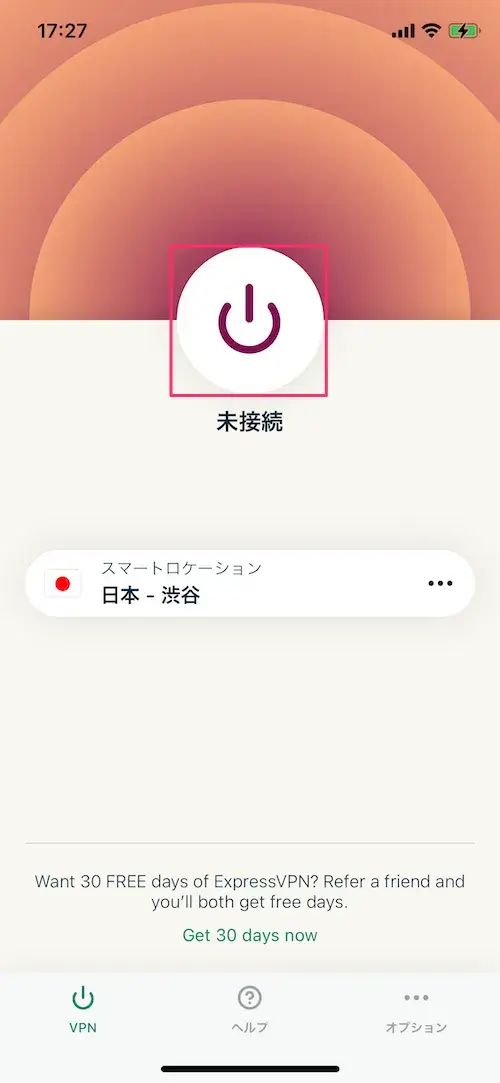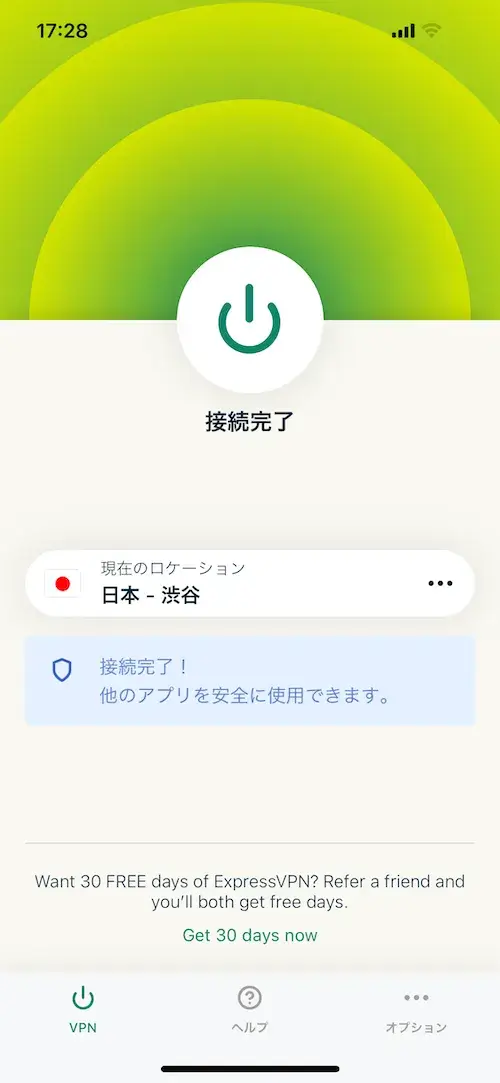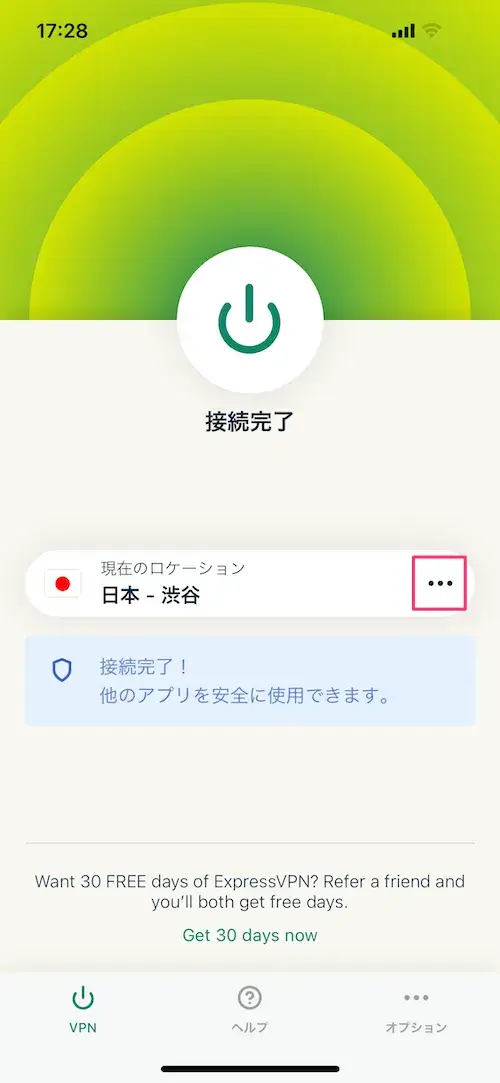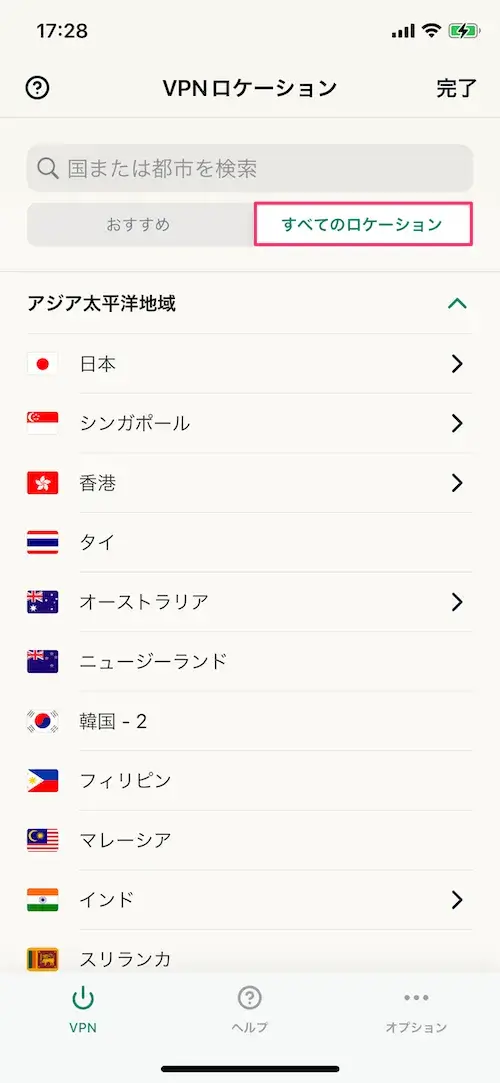ExpressVPNは、日本国内でも非常に人気の高いVPNプロバイダのひとつです。現在利用を検討している場合、ExpressVPNの使い方が気になっているという方も多いのではないでしょうか。
そこで本記事では、ExpressVPNの特徴を解説するとともに、登録方法からインストール、接続方法まで詳しく解説します。利用を検討中の方は、ぜひ参考にしてみてください。
※NordVPN:https://nordvpn.com/ja/
※MillenVPN:https://millenvpn.jp/
- ExpressVPNの登録方法が画像付きで確認できる!
- ExpressVPNのインストール方法が画像付きで確認できる!
- ExpressVPNの接続方法が画像付きで確認できる!

業界最大手『ExpressVPN』
業界最速の通信速度!信頼性重視の方におすすめの大手プロバイダ!
ExpressVPNの特徴

ExpressVPNの主な特徴は以下の通りです。
- 業界最速のVPNサーバー
- 高度な暗号化規格「AES-256」
- ログの収集なし
ここからは数あるVPNプロバイダの中でも、特に人気の高いExpressVPNの特徴について紹介します。
なお、ExpressVPNの特徴は、以下のページでも詳しく解説していますので、参考にしてみてください。
参考:『ExpressVPNとは?特徴や料金、メリットデメリットを徹底解説』
業界最速のVPNサーバー
ExpressVPNは、業界トップクラスの通信速度のVPNプロバイダです。94カ国に3000台を超えるVPNサーバーが設置されており、最適なサーバーに自動接続して高速な接続環境を構築できます。
また、ExpressVPNで提供されている速度テストを活用することで、自身の環境下における各サーバーの速度指標、遅延時間、ダウンロード速度を確認できます。そのため、より条件の良い接続環境を簡単に見つけることも可能です。
速度に関しては、以下のページでもテストしていますので、ぜひ参考にしてみてください。
強固な暗号アルゴリズム「AES-256」
VPN接続をすることで通信内容が暗号化されるため、第三者によるデータ閲覧や解読を防ぐことが可能です。なお、暗号化技術には、AES・DES・3DES・RC4といったさまざまな暗号化アルゴリズムが存在します。
中でも「AES」と呼ばれる暗号化アルゴリズムは、アメリカ政府の標準規格として用いられており、非常にセキュリティ強度が高い特徴があります。ExpressVPNでは、暗号化アルゴリズムに、AESの256ビットという最高レベルの暗号化技術を採用しているため、安全なネット通信環境を簡単に構築できます。
ログの収集なし
VPNを利用することで、インターネットサービスプロバイダー(ISP)はアクセスをたどれなくなるため、ユーザーは匿名性が担保されます。一方で、VPNプロバイダにはアクティビティログや接続ログが分かる状態のため、ログを収集しないVPNプロバイダを選ぶ必要があります。
ExpressVPNでは、外部の独立監査専門家によってプライバシーポリシーの検証が実施されています。その結果、アクティビティログや接続ログの収集が行われていないことが報告されているため、信頼性の高いVPNプロバイダと言えます。
ExpressVPNの使い方【登録方法】

ExpressVPNは、以下で解説する3つのステップで簡単に登録することができます。
なお、ExpressVPNの無料トライアルに関する解説は、以下のページを参考にしてみてください。
- STEP1ExpressVPN公式ホームページを開く
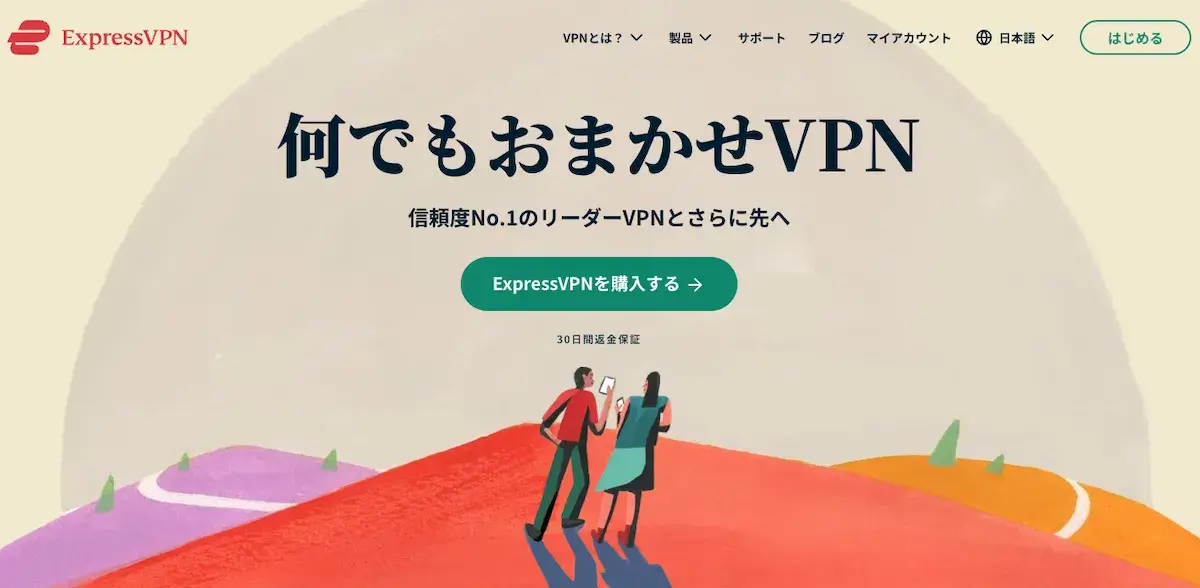
まずはExpressVPN公式ホームページを開きましょう。
次にトップページ右上に表示されている「はじめる」または「ExpressVPNを購入する」ボタンをクリックしてください。
\ 業界最速の「ExpressVPN」はこちら /
- STEP2最適なプランの選択
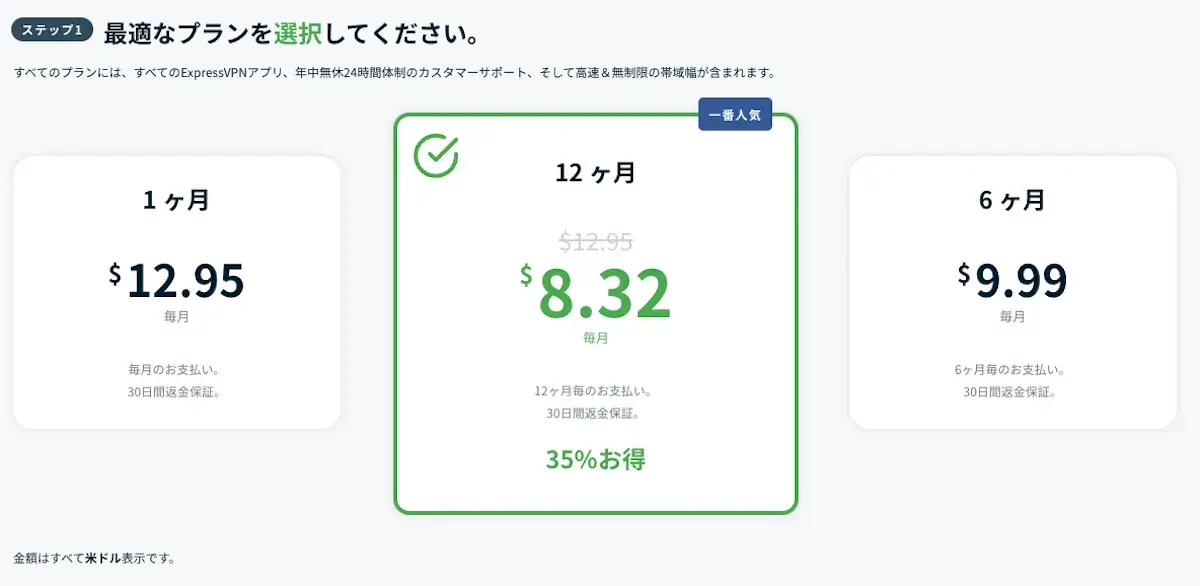
次に希望する契約プランを選択しましょう。
ExpressVPNで用意されているプランは、1ヵ月・6ヵ月・12ヵ月の計3つのプランが用意されています。契約期間に応じて割引率が上がるため、利用料金を抑えたい場合は12ヵ月プランがおすすめです。
- STEP3メールアドレス登録と支払い方法の選択
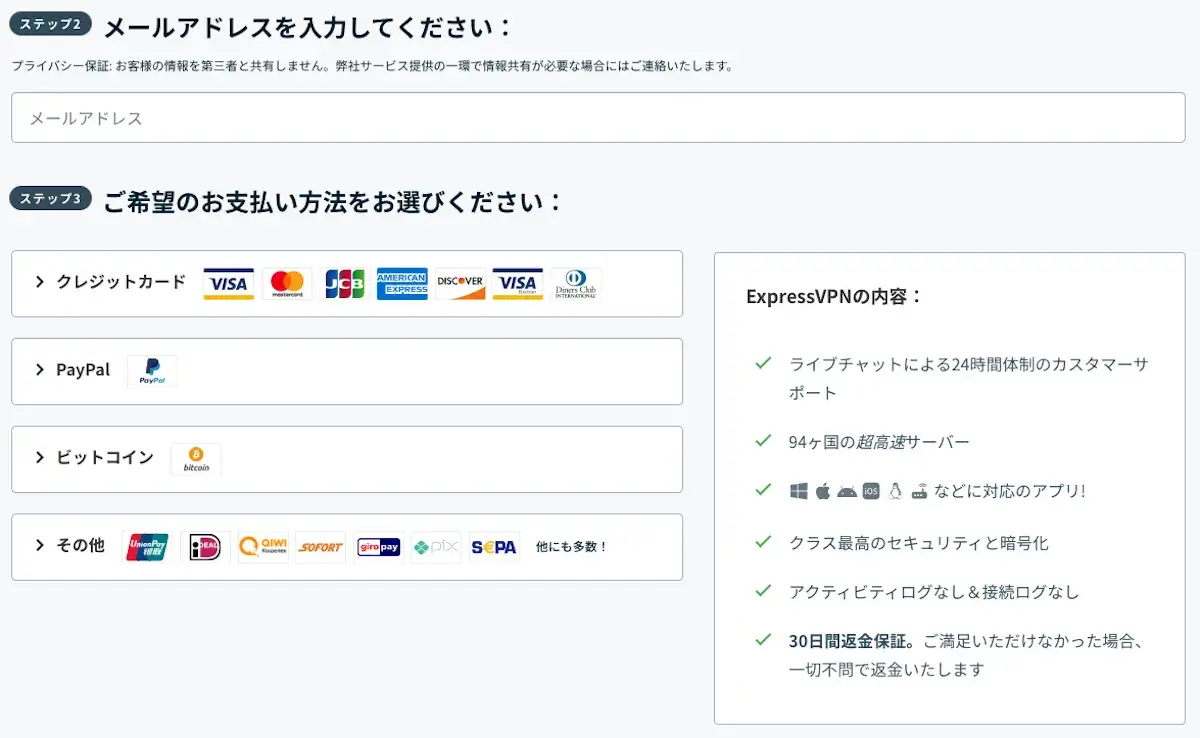
次にメールアドレスの登録と支払い方法を選択しましょう。
メールアドレスについては、利用できるものを入力してください。なお、ExpressVPNでは、クレジットカード・PayPal・ビットコイン・Paymentwallでの支払いが可能です。
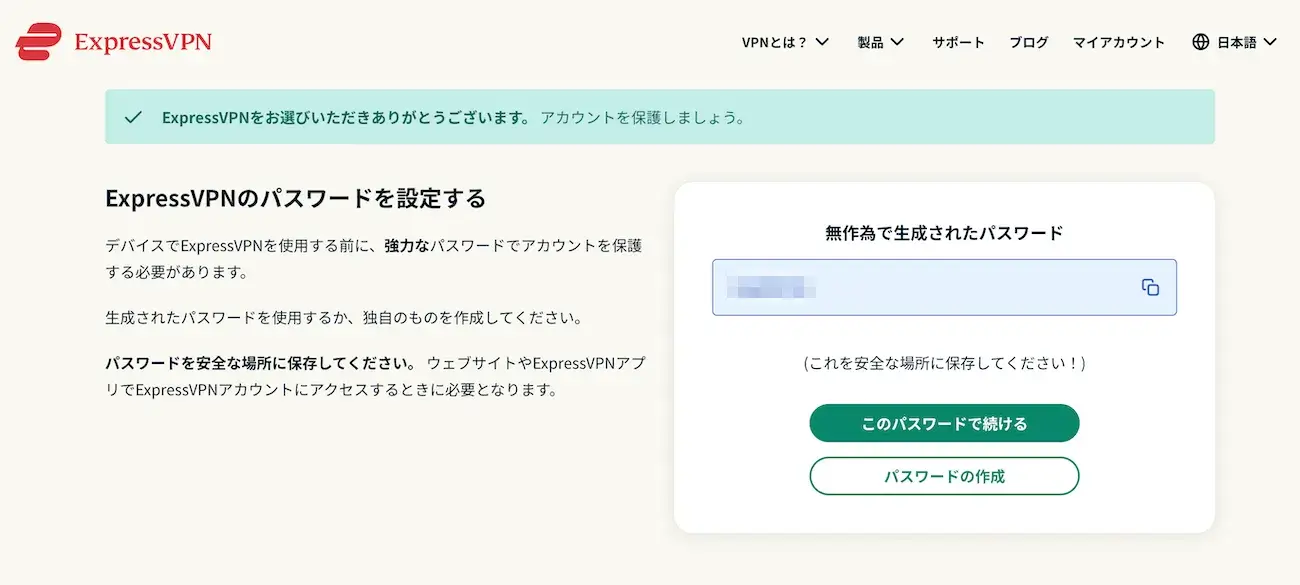
決済を済ませた後にパスワードの設定画面が表示されますので、希望するパスワードを入力してください。
なお、パスワードの設定が完了したらExpressVPNの登録は完了です
ExpressVPNの使い方【インストール】

ExpressVPNの登録が済んだら、次にアプリケーションをインストールしましょう。
なお、ここではパソコンとスマートフォンのデバイス別に操作方法を解説します。
パソコン(Mac・Windows)
- STEP1アプリのダウンロード
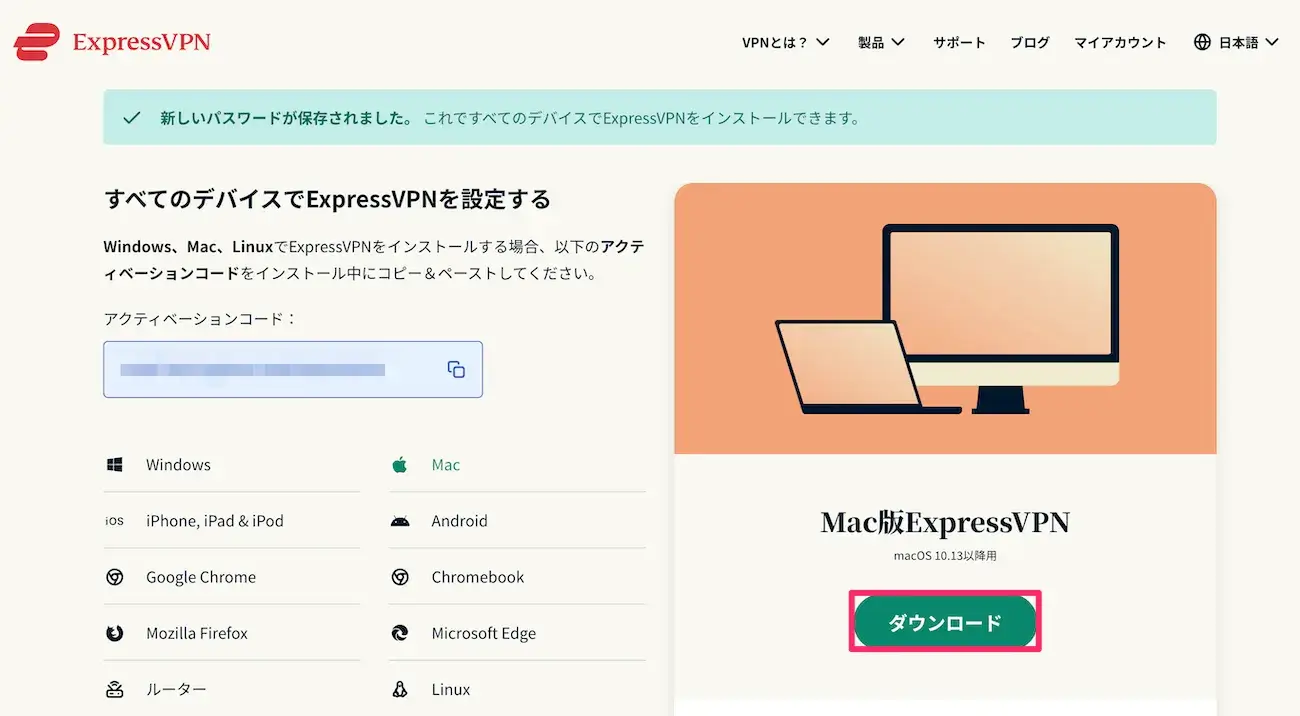
登録の流れからパスワード設定を行うと、ダウンロードページに推移します。
すると現在使用しているデバイスのダウンロードボタンが表示されますので、ダウンロードを開始してください。
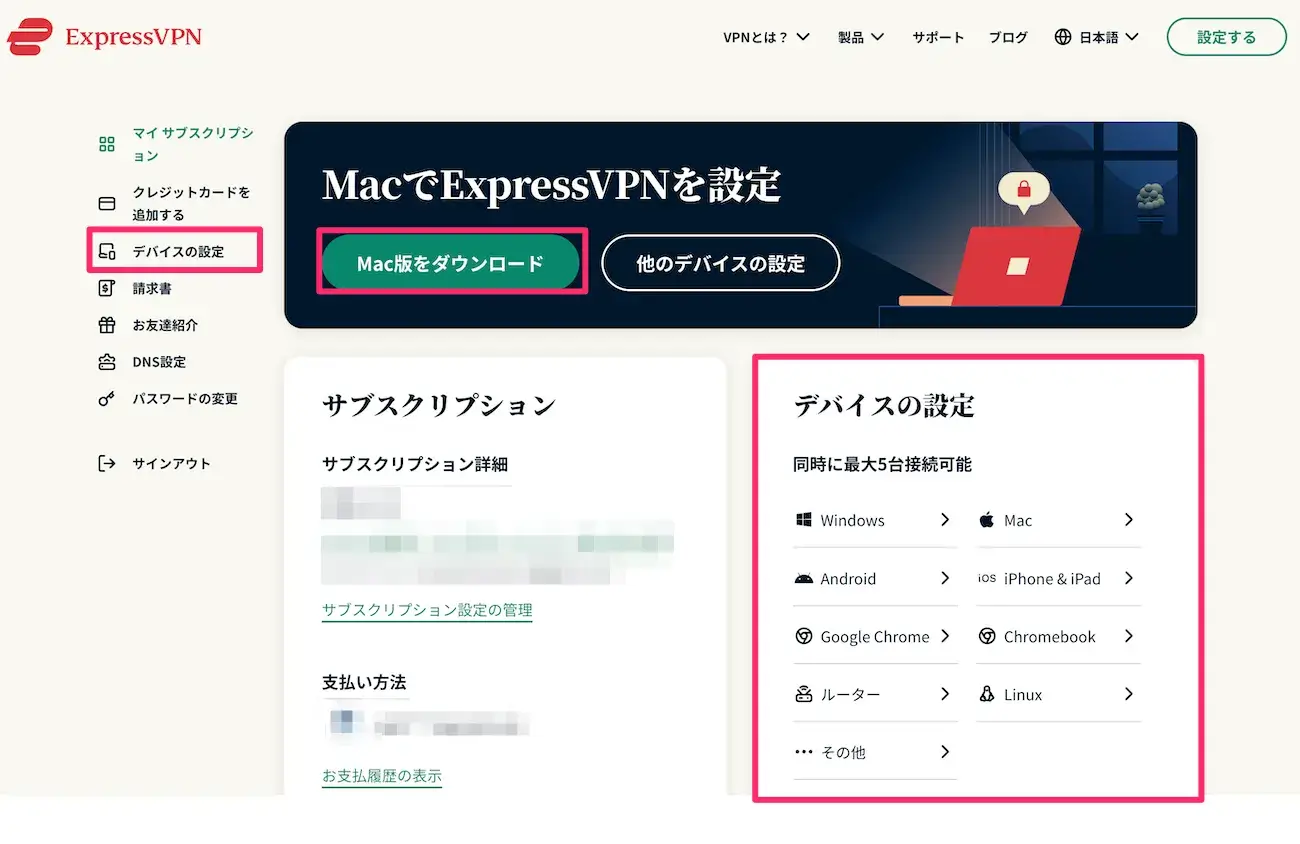
なお、一旦ログアウトをしてしまった場合、再度アカウントページにログインしてください。
ログインを行うとデバイス別のダウンロード情報が表示されますので、そちらからダウンロードを行いましょう。または「デバイスの設定」からもダウンロードを行えます。
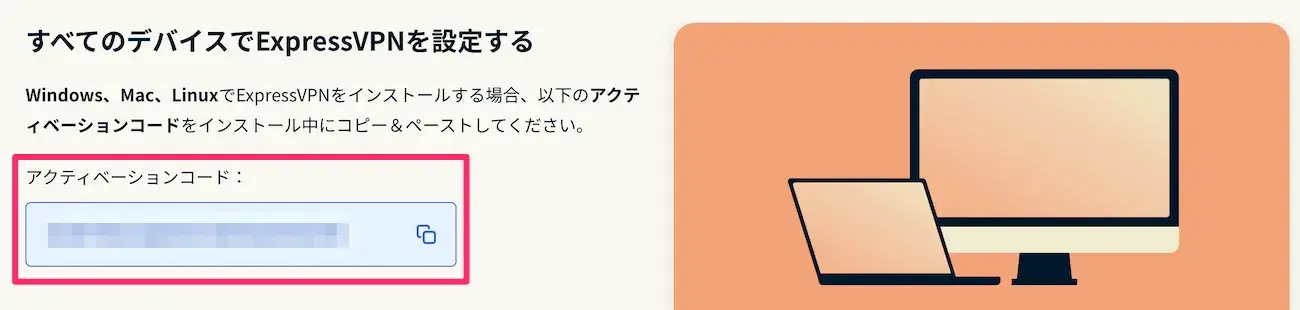
ダウンロードが完了するとアクティベーションコードが表示されます。
アクティベーションコードは、次に解説するサインインで必要になりますのでコピーをしておきましょう。
- STEP2ExpressVPNにサインイン
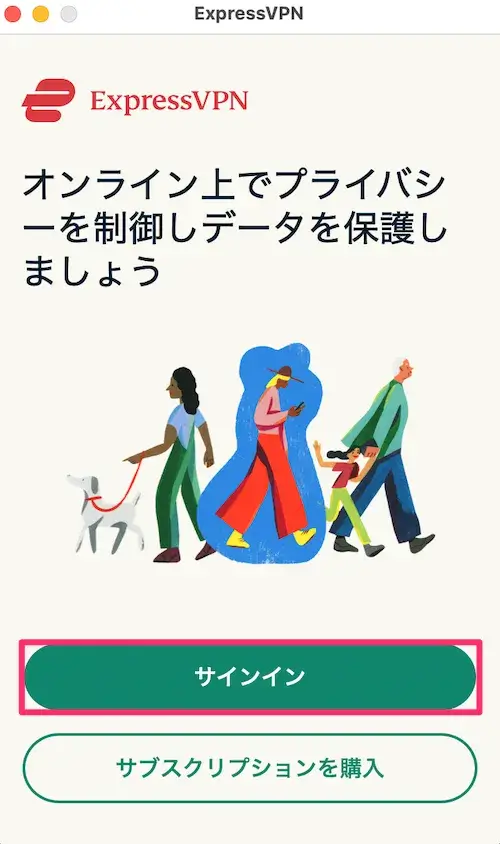
ダウンロードが終了したら、アプリケーションを立ち上げてください。
すると別ウィンドウが立ち上がるため「サインイン」をクリックしましょう。
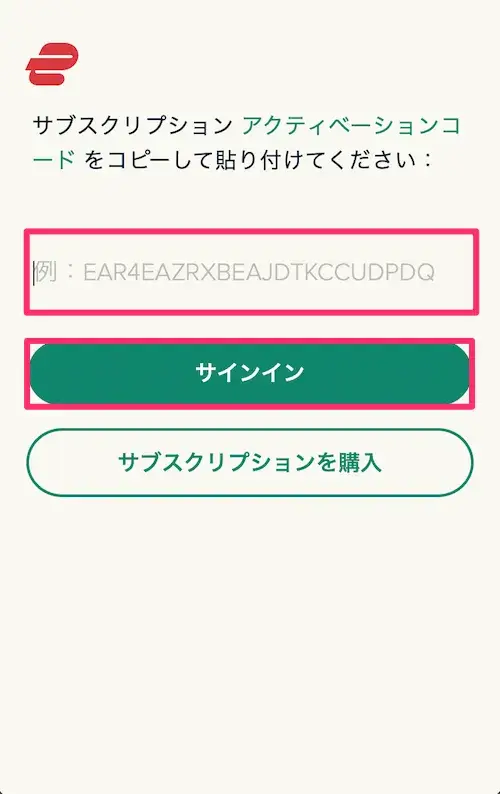
次に確認ページに推移するため、先ほどコピーしたアクティベーションコードを貼り付けて「サインイン」をクリックしましょう。
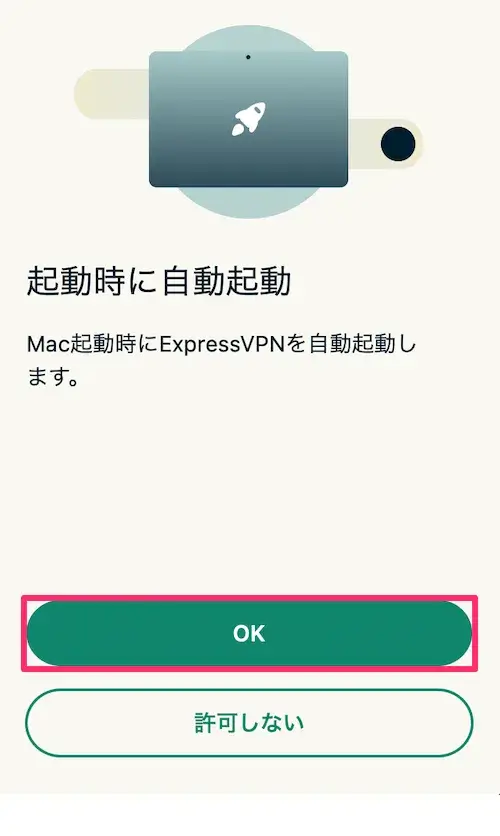
次にExpressVPNの自動起動に関する確認が行われるため「OK」をクリックしましょう。※手動で毎回立ち上げる場合は「許可しない」で大丈夫です。
スマートフォン(iPhone・Android)
- STEP1アプリのダウンロード
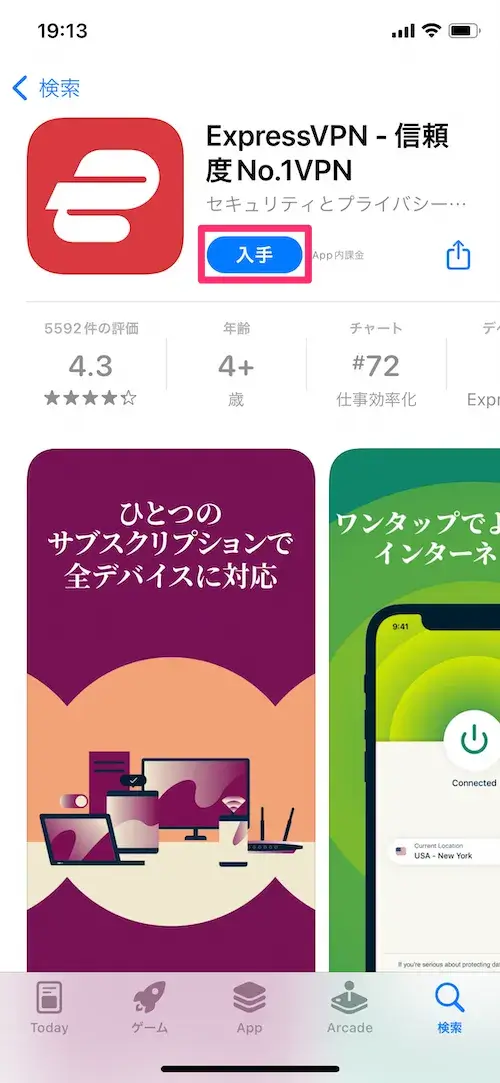
iPhoneやiPadはApp Store、Android端末の場合はGoogle Playにて「ExpressVPN」を検索してインストールしてください。
※ここではiPhoneを例にして解説します。
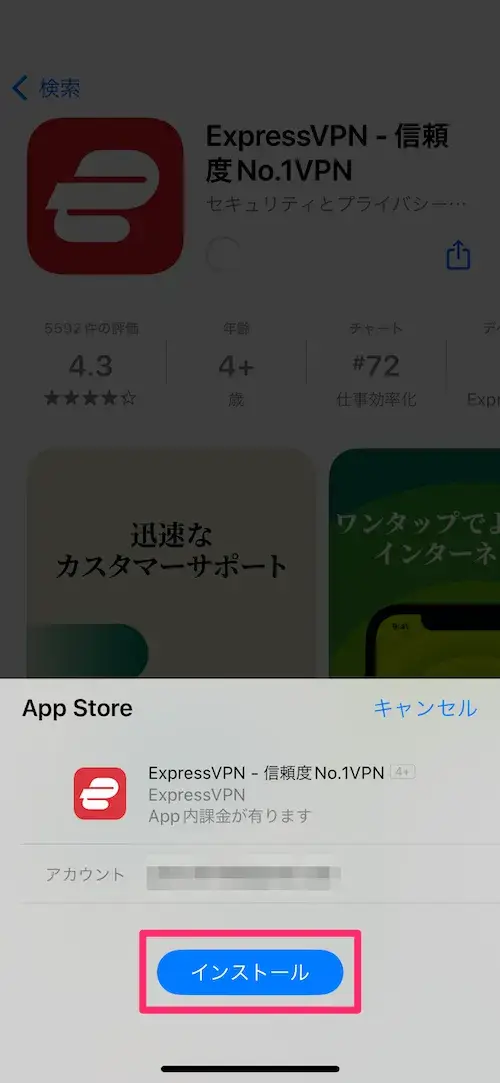
確認画面に推移するため「インストール」ボタンをタップしましょう。
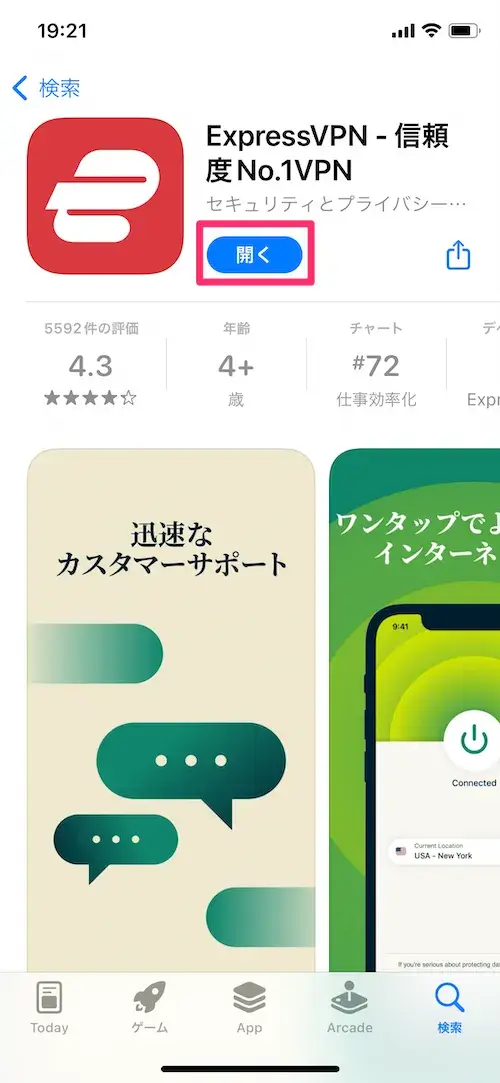
インストールが完了したら「開く」をタップしてアプリを立ち上げましょう。
- STEP2ExpressVPNにサインイン
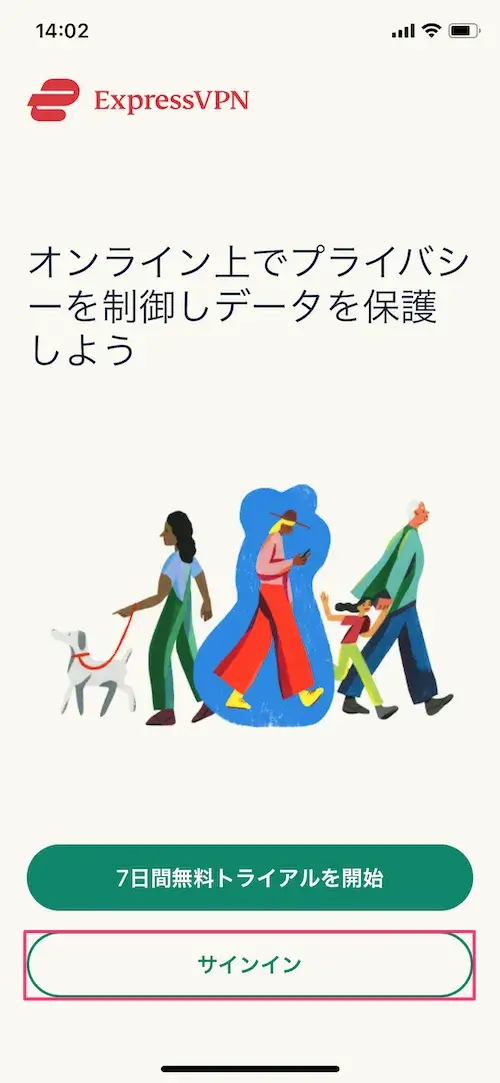
ExpressVPNアプリを立ち上げたら「サインイン」をタップしましょう。
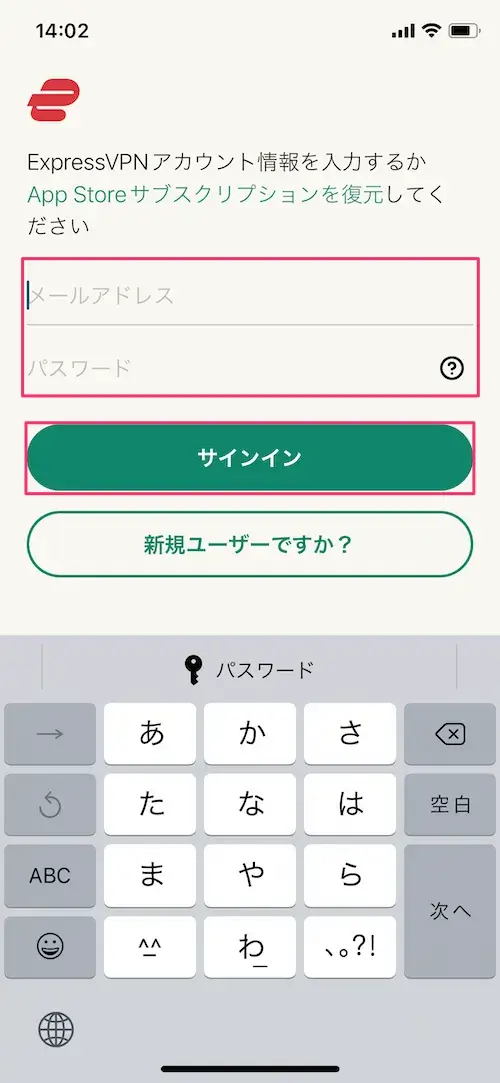
次にアカウント作成の際に登録したメールアドレスとパスワードを入力し「サインイン」をタップしてください。
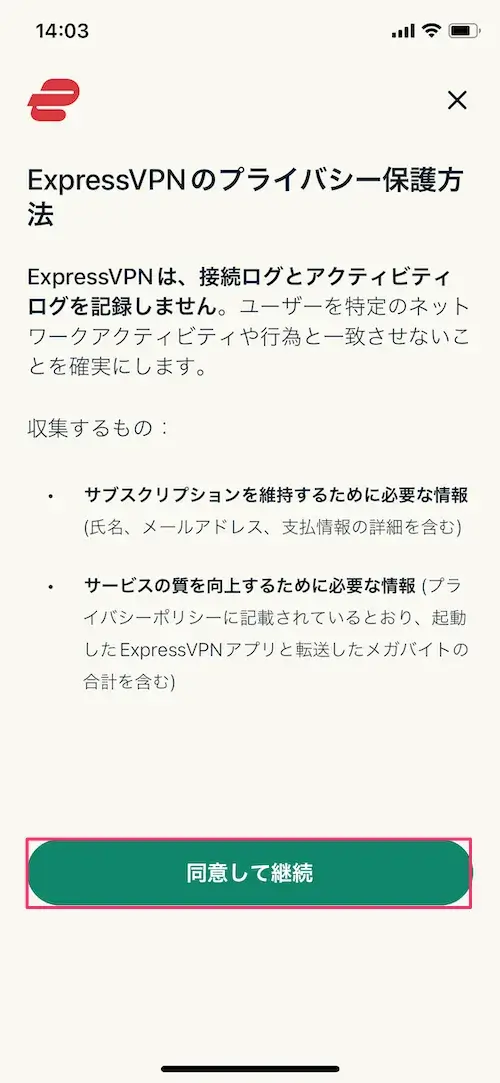
次にプライバシー保護に関する同意を求められますので「同意して継続」をタップしましょう。
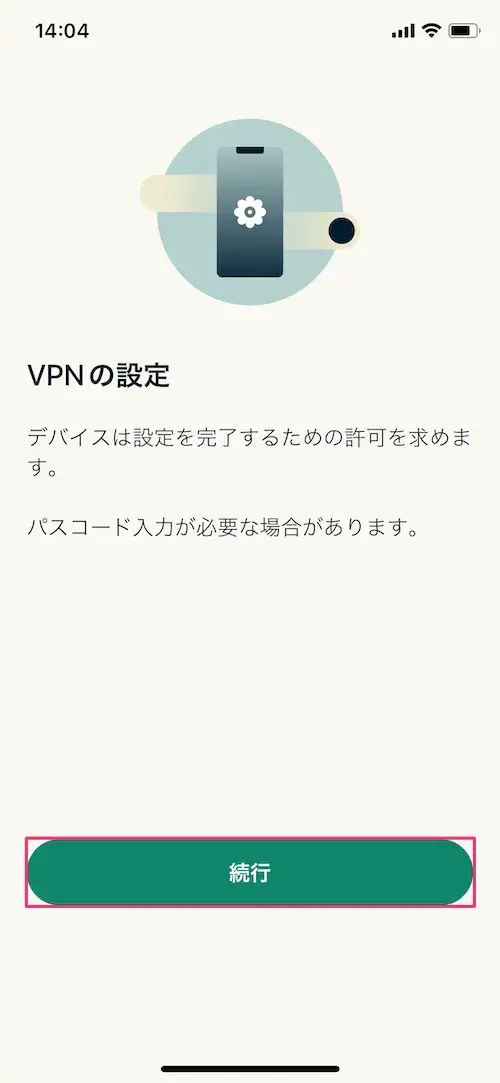
次にVPN設定に関する許可を行うため「続行」をタップしましょう。
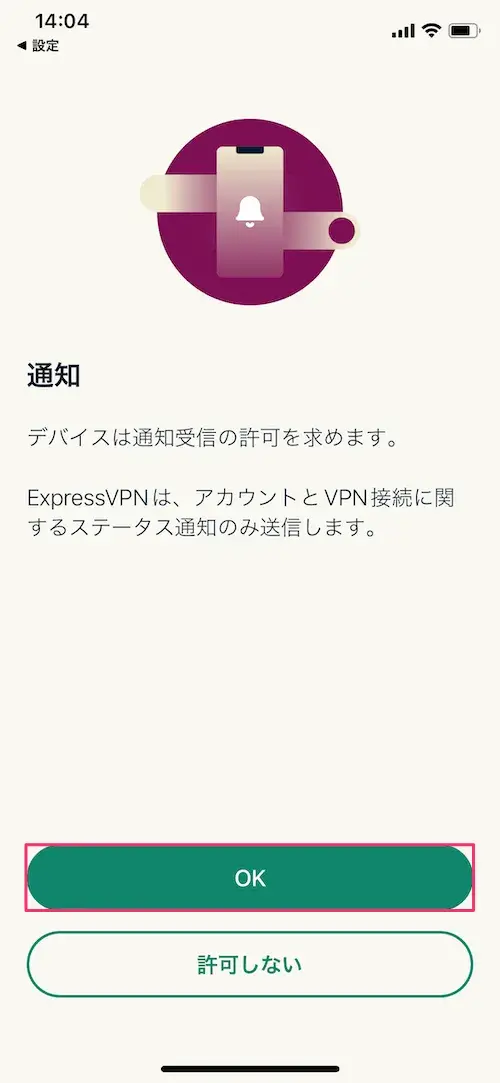
次に通知受信の許可設定を行うため「OK」をタップしましょう。
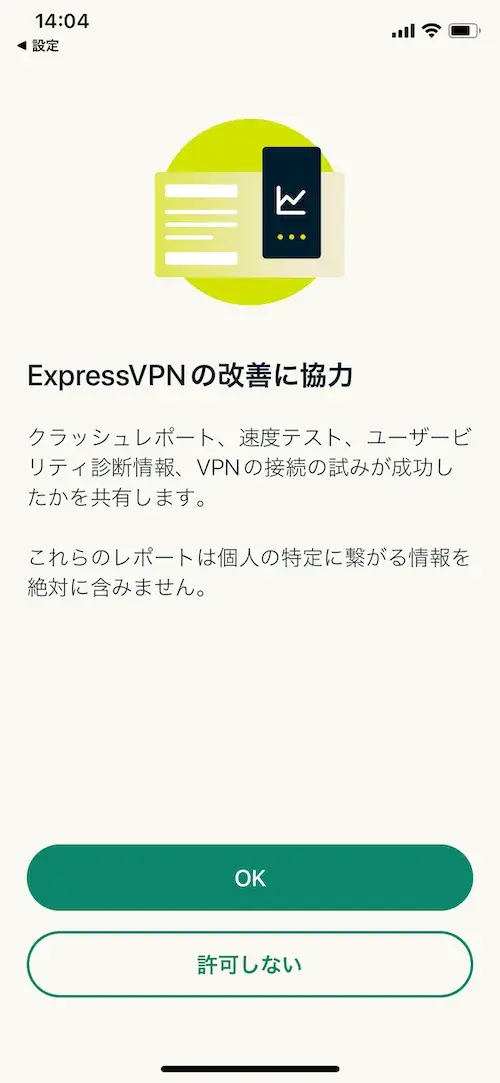
次に改善協力を求められますので、どちらかお好きな方を選択してください。
以上で、サインインおよび設定は完了です。
ExpressVPNの使い方【VPN接続】

ExpressVPNのVPN接続は、特別な操作もなく非常に簡単な操作で接続できます。
そこでここからは、パソコンとスマートフォンの各種デバイス別の接続方法について解説します。
パソコン(Mac・Windows)
- STEP1VPN接続
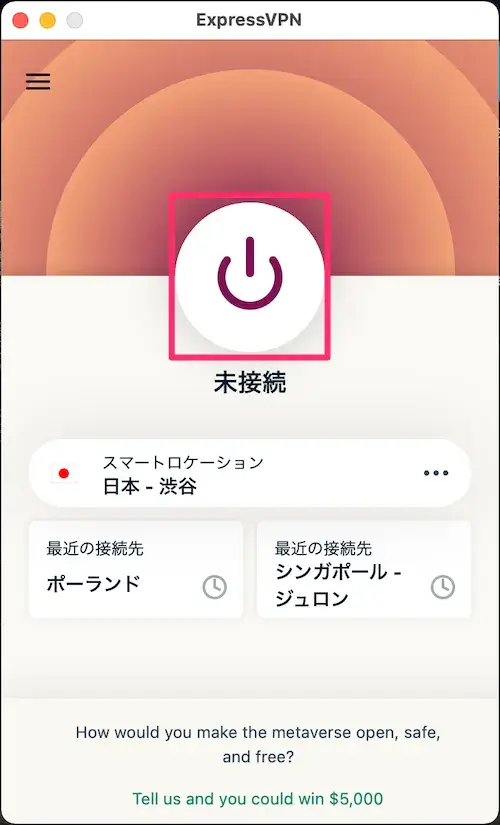
VPN接続をする際には、画面中央にあるスタートボタンをクリックすることで簡単にクイック接続ができます。
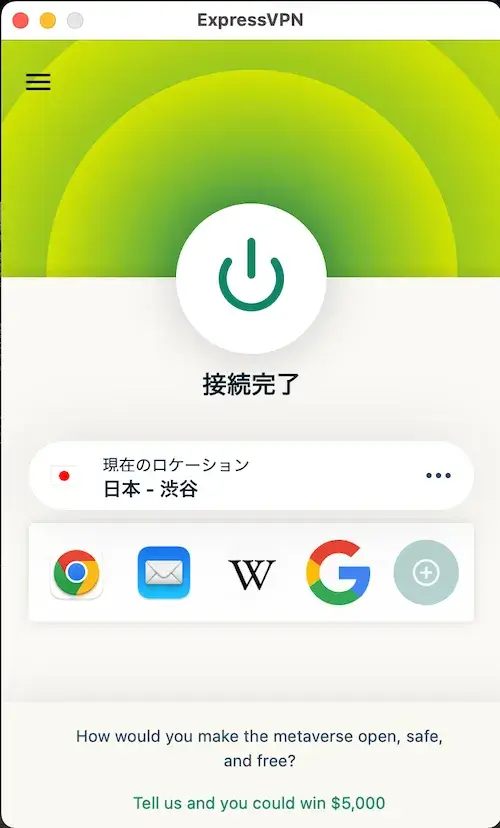
なお、正常に接続が完了すると赤色から緑色に変化し「接続完了」と表示されます。
- STEP2ロケーションの変更
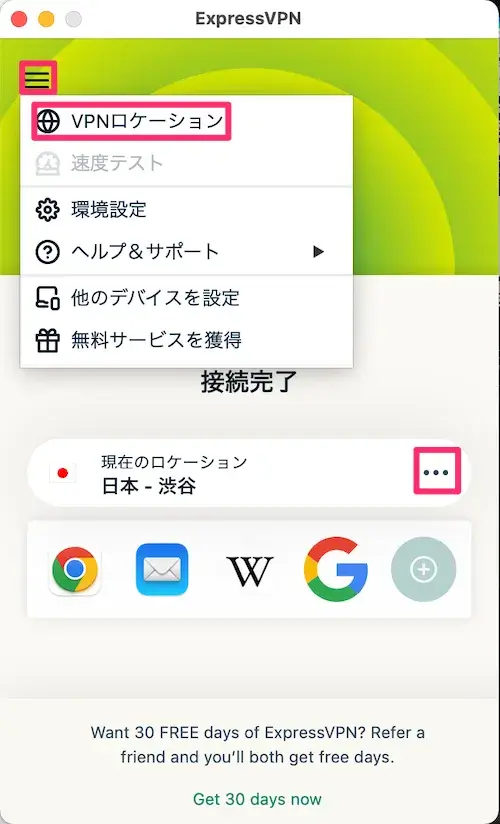
ロケーションを変更する際には、左上に表示されているハンバーガーメニューをクリックしてください。すると「VPNロケーション」の項目が表示されますので、そちらをクリックしましょう。
なお、画面中央に表示されている三点リーダーをクリックしても変更が可能です。
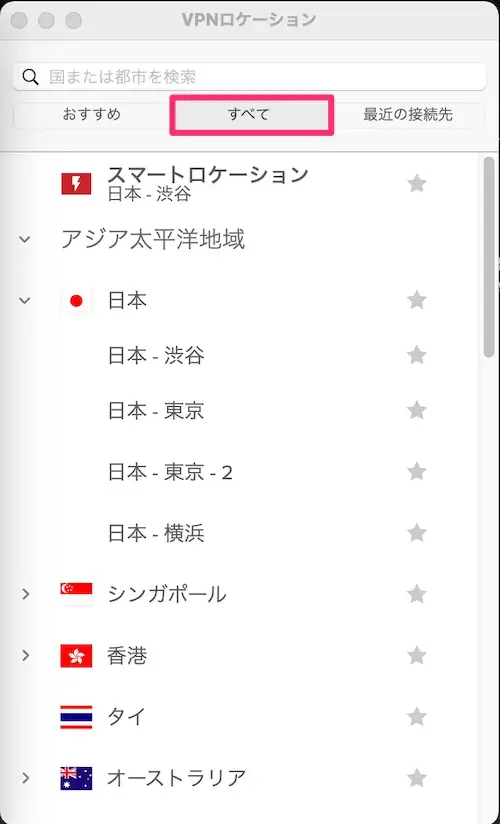
次に「すべて」のタブをクリックすることで、VPNロケーションの一覧が表示されますので、お好きなロケーションを選択してください。
スマートフォン(iPhone・Android)
- STEP1VPN接続
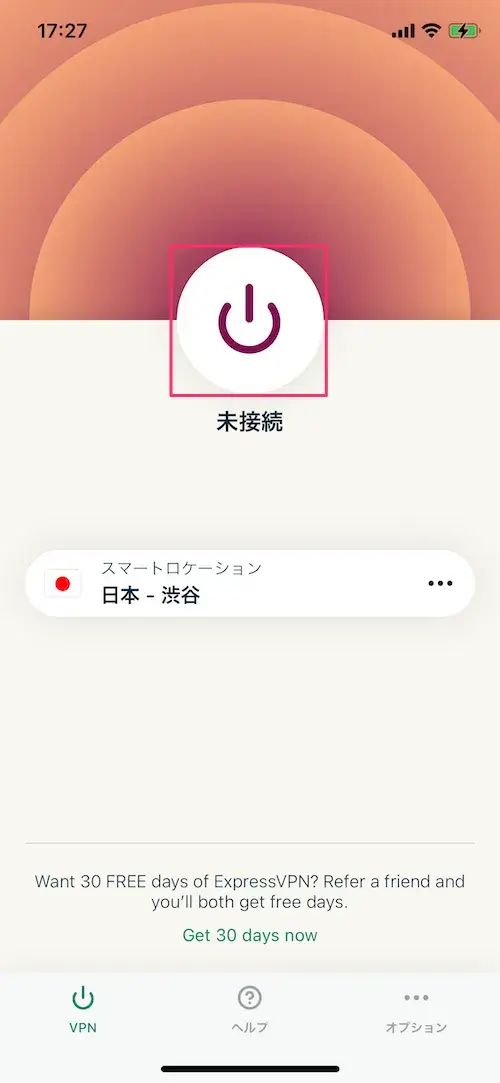
スマートフォンアプリでVPN接続する場合、画面中央に設置されたスタートボタンをタップしましょう。
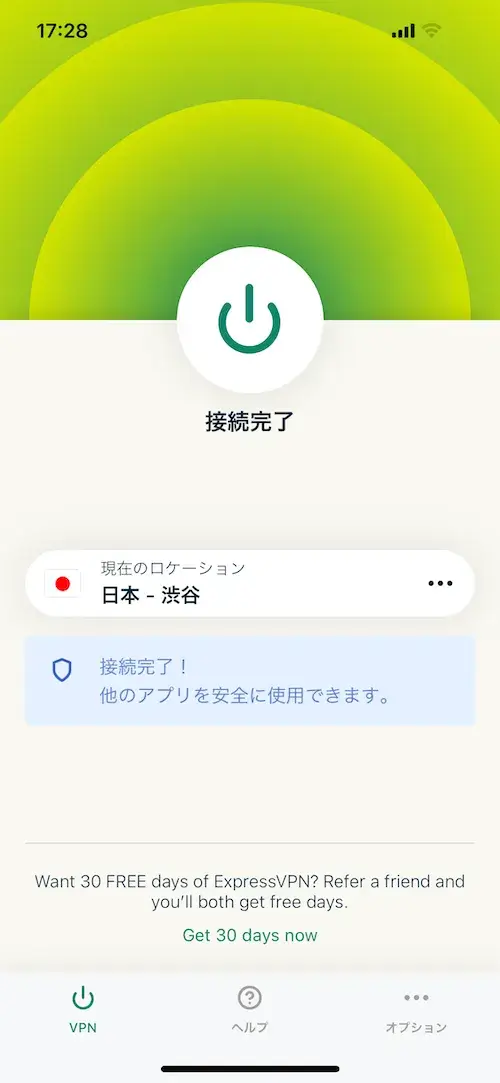
VPN接続が完了すると、パソコン版と同様に緑色に変化して「接続完了」と表示されます。
- STEP2ロケーション変更
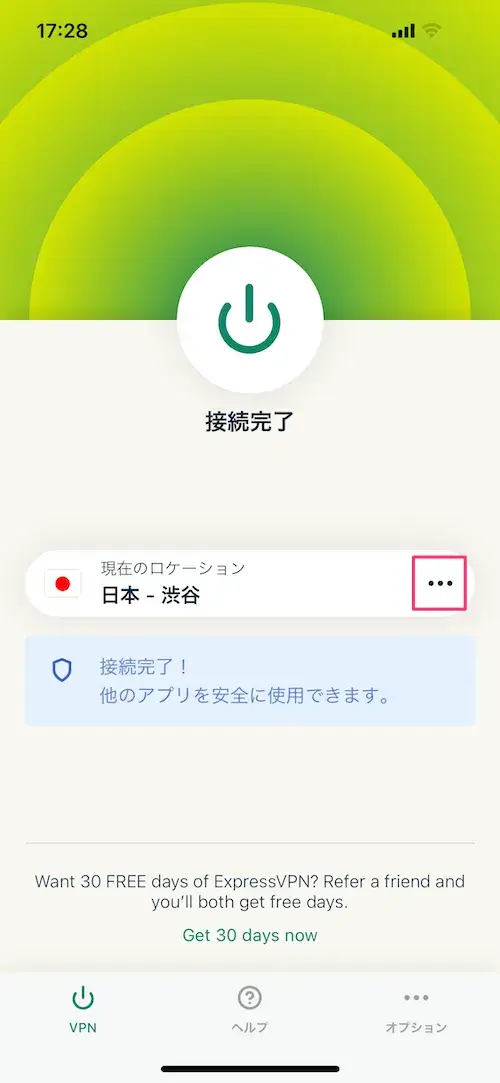
スマートフォンアプリでロケーションを変更する際には「現在のロケーション」が表示されている右側の三点リーダーをタップしましょう。
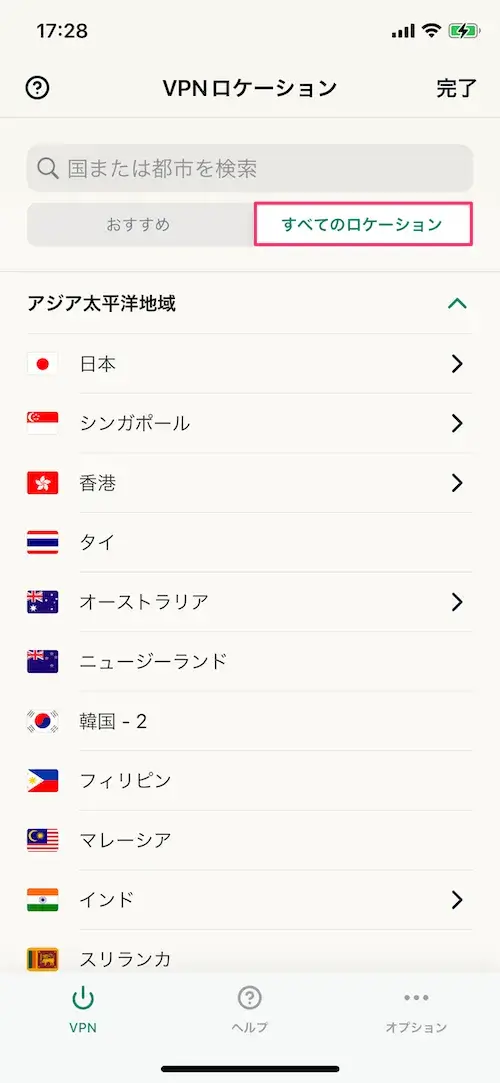
次に「すべてのロケーション」をタップしましょう。すると接続可能な地域が一覧で表示されますので、利用したいエリアを選択して変更してください。
まとめ

通常、VPN接続をすることによって通信速度は低下しますが、ExpressVPNでは高速な通信環境を構築できるため、ストレスなくストリーミングやブラウジングを楽しめます。また、使い方も非常にシンプルなため、初めてVPNを利用する方にもおすすめのVPNプロバイダです。
なお、ExpressVPNでは30日間の全額返金保証が付いてくるため、リスクなしで契約できます。詳しくは下記のページでも解説していますので、ぜひ参考にしてみてください。
\ 業界最速の「ExpressVPN」はこちら /
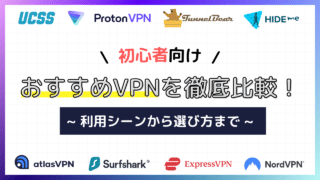
ExpressVPNは、全世界94カ国に3000台を超える高性能サーバーが設置されており、非常に高速なVPN接続を実現しています。業界トップクラスの通信速度となるため、ストレスなくコンテンツにアクセスすることが可能です。
また、アメリカ政府が採用している暗号規格と同等の「AES-256」が採用されているため、非常にセキュリティ強度も高く安全にインターネット通信を楽しめます。アクティビティログや接続ログを一切収集しないため、非常に匿名性も高く安心して利用できるVPNプロバイダです。
\ 業界最速の「ExpressVPN」はこちら /